수천만원 아끼는 부동산 지식은?
[BEST] 열반스쿨 기초반 - 평범한 직장인이 부동산 투자로 부자 되는 법
너바나, 자음과모음, 주우이


안녕하세요. 월9천, 월천1입니다.
오늘은 핸드폰으로 시세스캐닝하는
방법을 알아보겠습니다!!
5억대 이상 / 20평형 / 200세대 이상
4억대 이하 / 30평형 / 300세대 이상
필터를 걸고 바로바로 네이버부동산과
연결시켜서 보고 싶은대요.
주로 컴퓨터나 노트북을 이용해서
단지 위에 커서를 올려서 보곤 합니다.
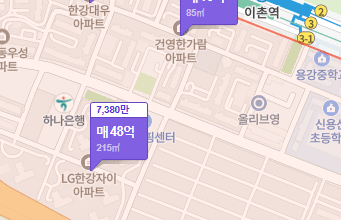
노트북을 킬 수 없는 출퇴근 지하철이나
버스에서 네이버 부동산을 보고 싶은 분들에게
도움이 될 것 같습니다.
'회사컴퓨터로 네이버부동산을 킬 수 없고
핸드폰으로 볼 수 있는 방법은 없을까?'
고민이었는대요.
요 고민을 그린아이님의 추천으로
방법을 찾을 수 있었습니다.
다 모든 불편함엔 방법이 있다!
step1. 네이버부동산을 pc버전으로
열면 원하는 조건이 한 눈에 들어옵니다.
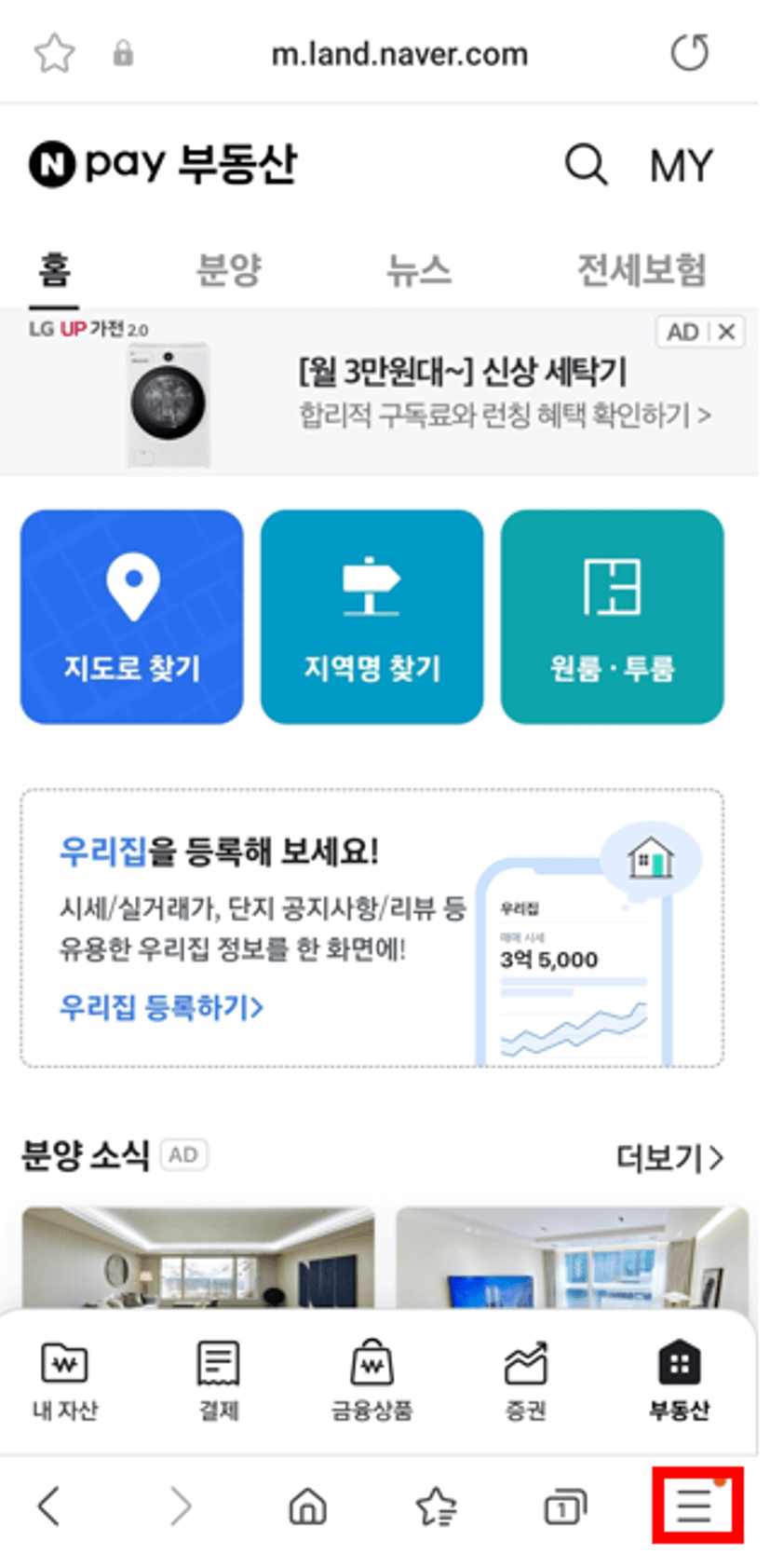
인터넷으로 네이버 부동산을 접속해서
우측 하단에 3단 가로줄을 클릭합니다.
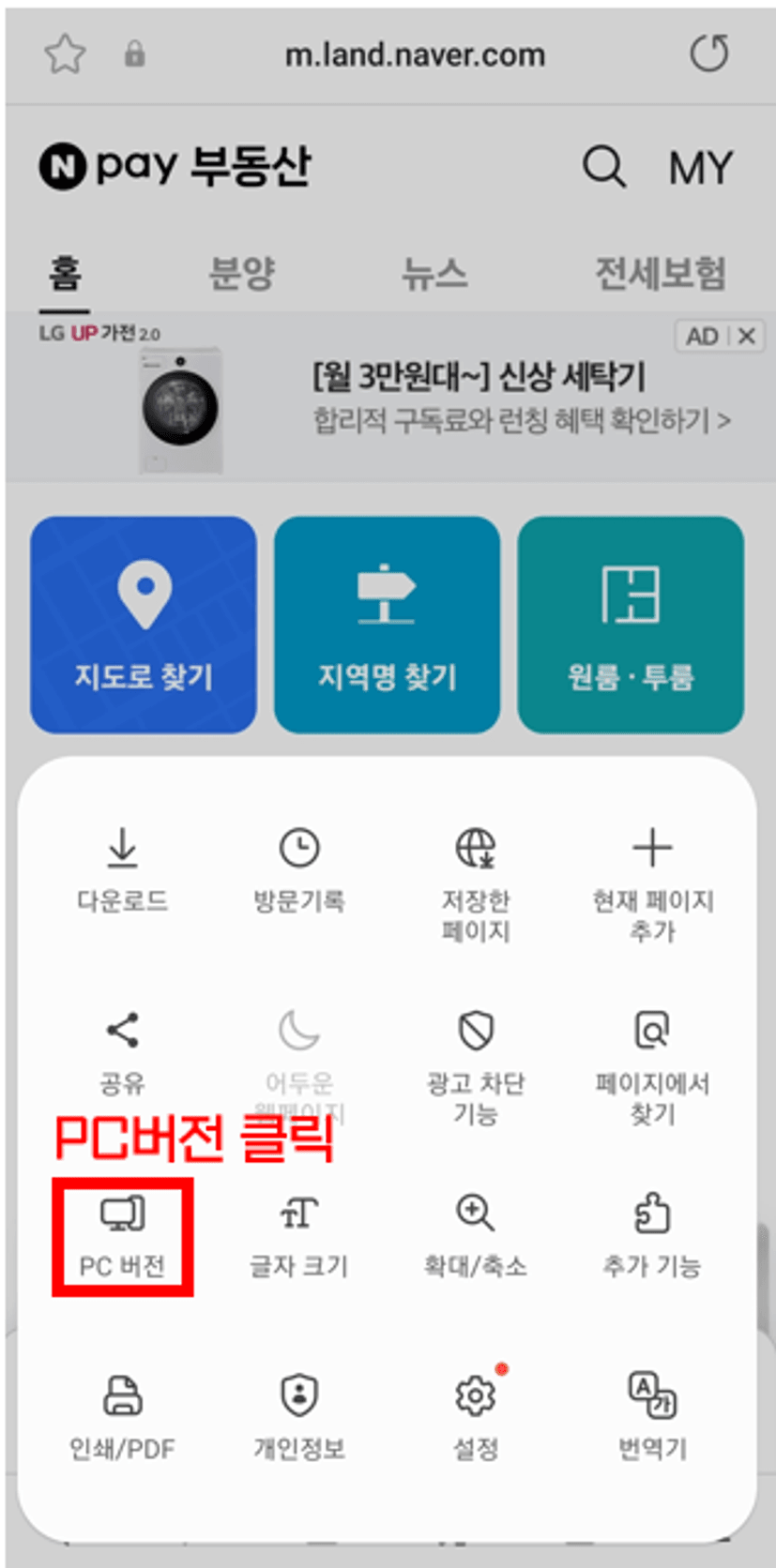
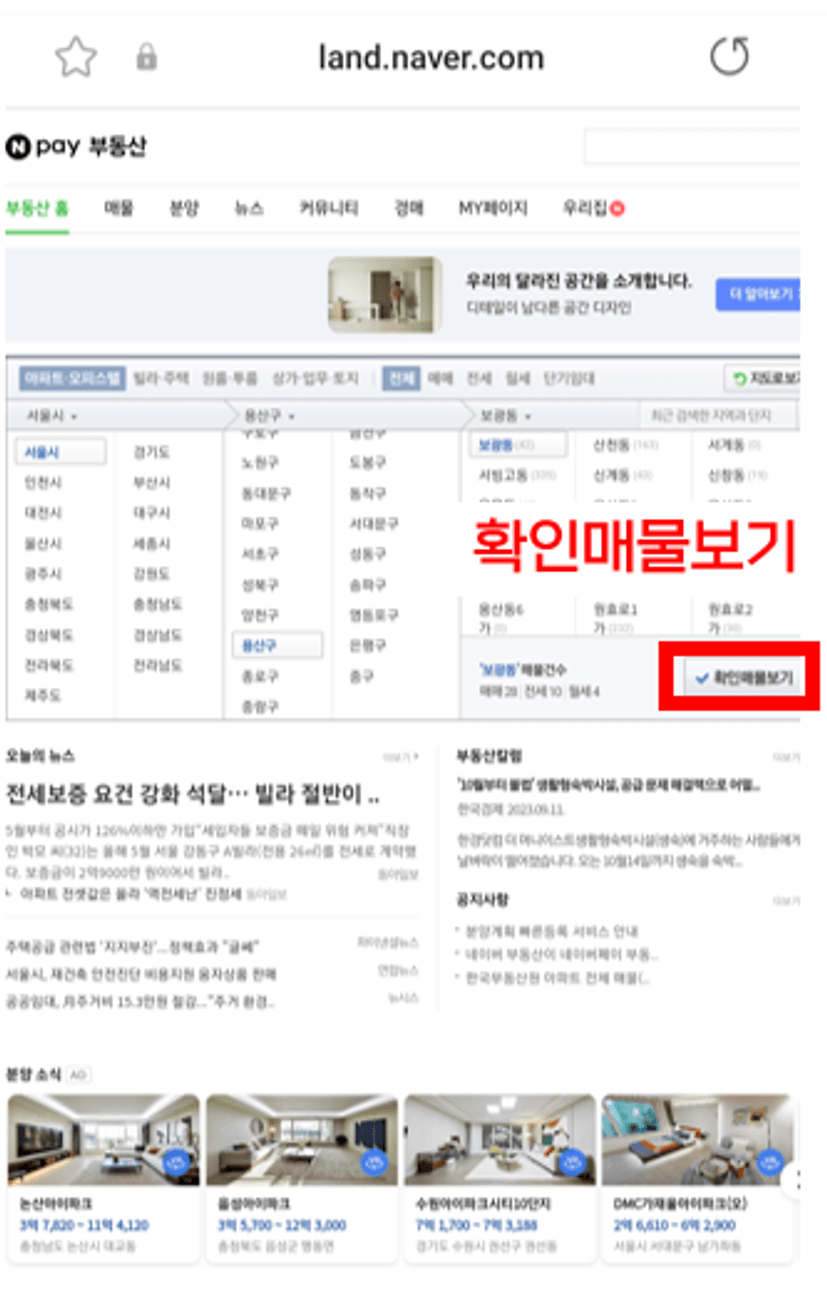
PC 버전을 클릭하면
모바일 버전이 아닌
PC버전 네이버 부동산을 만날 수 있는대요.
원하는 지역을 선택해서
확인매물 보기를 클릭하면
원하는 지역으로 나옵니다.
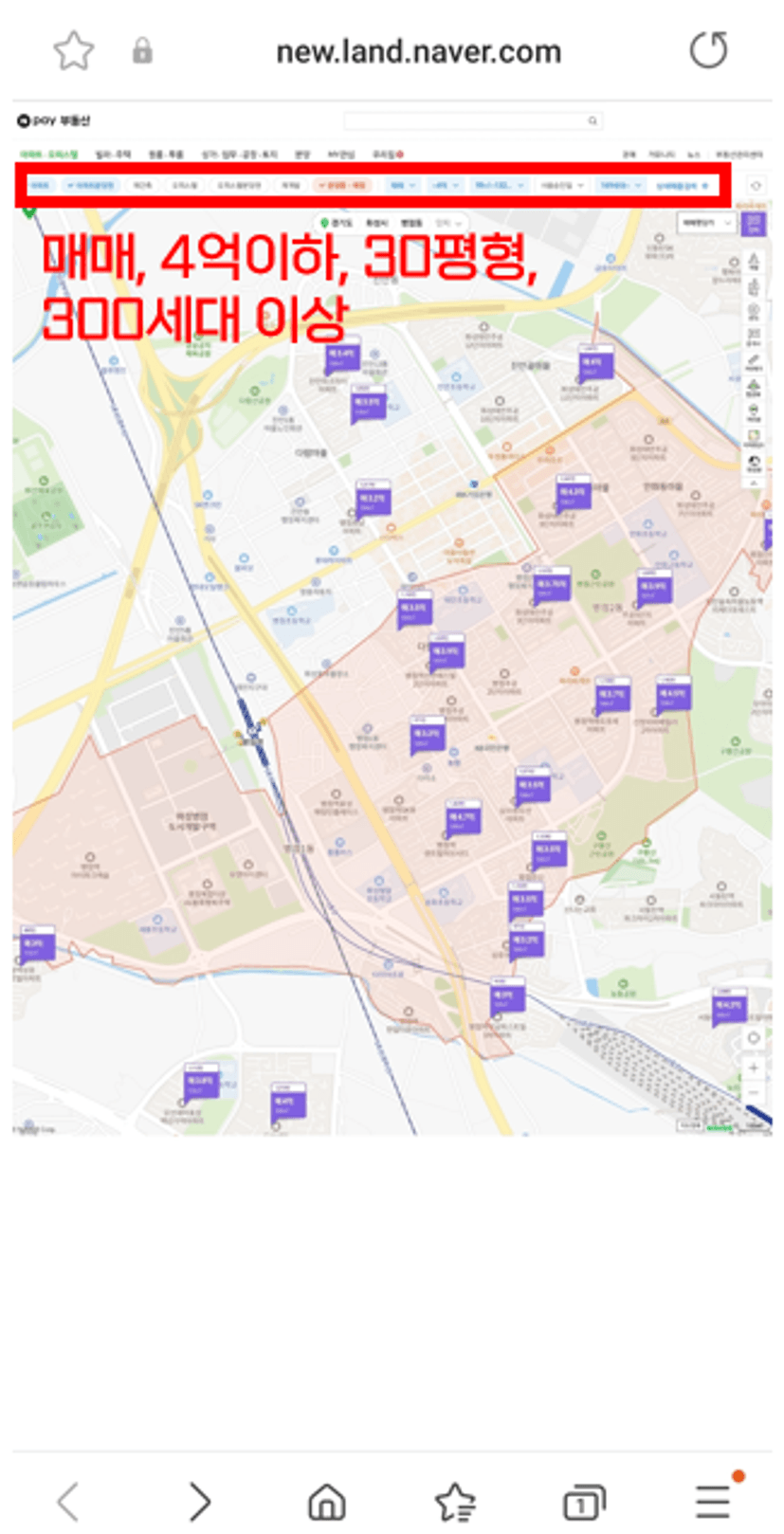
이런 식으로 원하는 거래방식,
가격대, 평형대, 세대수를
필터링 건 채로 시세 스캐닝합니다.
매물예약할 때 원하는 가격대 필터링해서
바로바로 부동산 저장하기 편합니다 :)
step2. 핸드폰에 블루투스마우스 연결하면
시세스캐닝이 가능합니다.
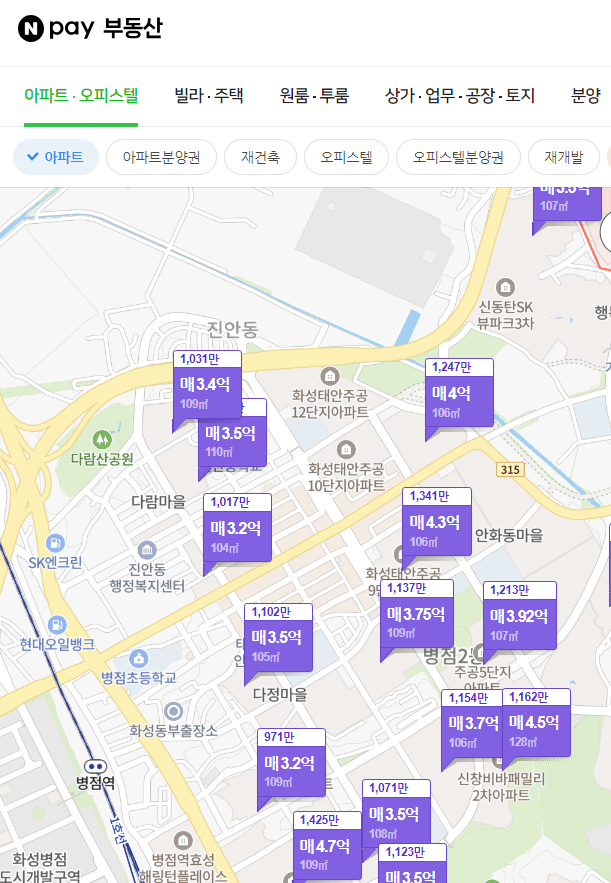
블루투스 마우스를 핸드폰과 연결하면
핸드폰 화면 위로 마우스 커서가 생깁니다.
로O텍 블루투스 마우스를 사용하고 있습니다.
단지 가격과 매물 개수를
마우스 커서를 올려 놓기만해도
알 수 있습니다.
점심시간에 식사 후 자리에서 슥슥
시세스캐닝을 하다가 급매 발견하면
바로 전화임장하러 뛰쳐나가면 됩니다 :)
step3. 바탕화면에 바로가기 아이콘을
추가해서 빠르게 접속 가능합니다.
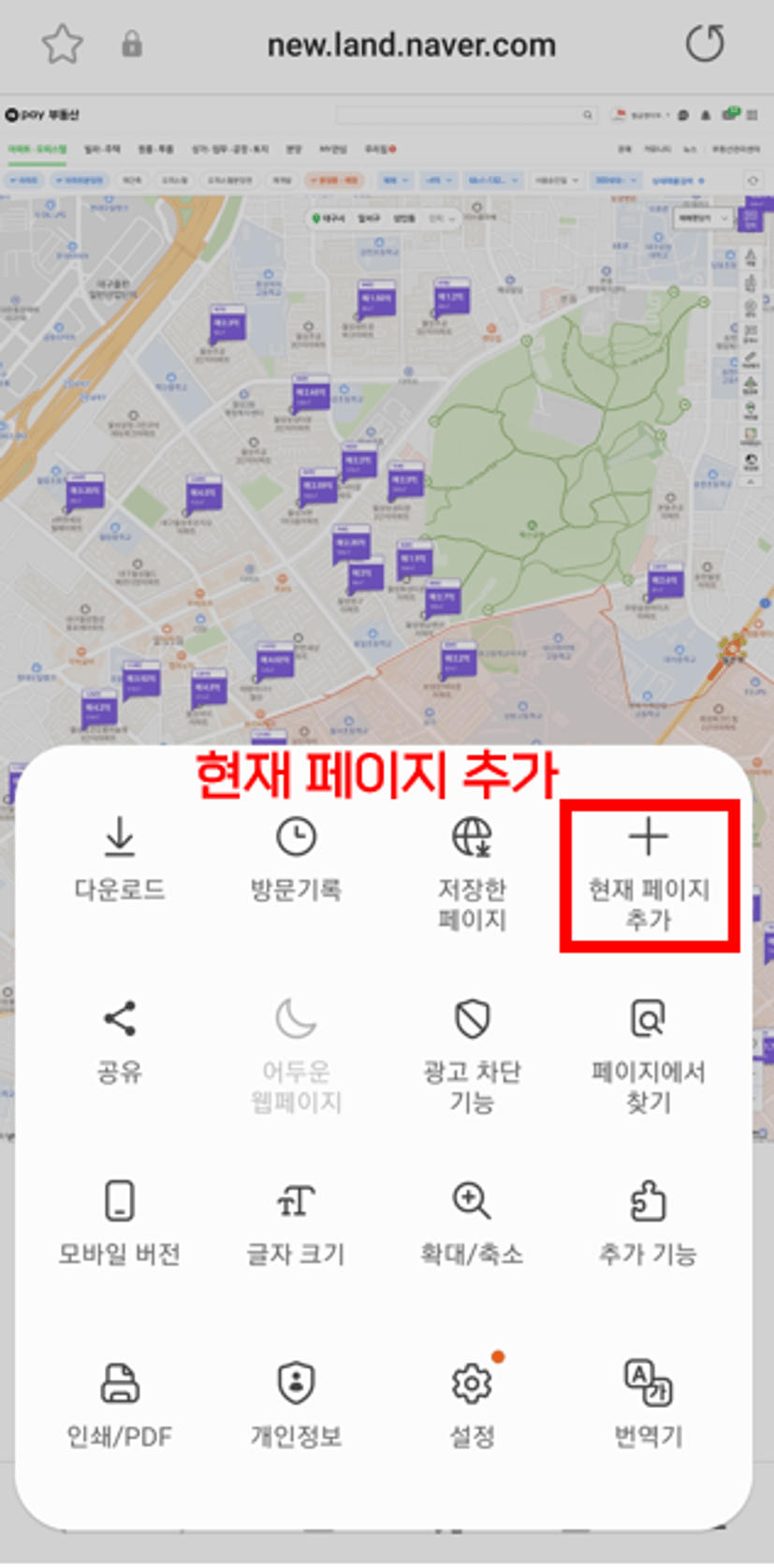
똑같이 우측하단 3단 아이콘을 클릭해서
현재 페이지를 홈화면에 추가합니다.
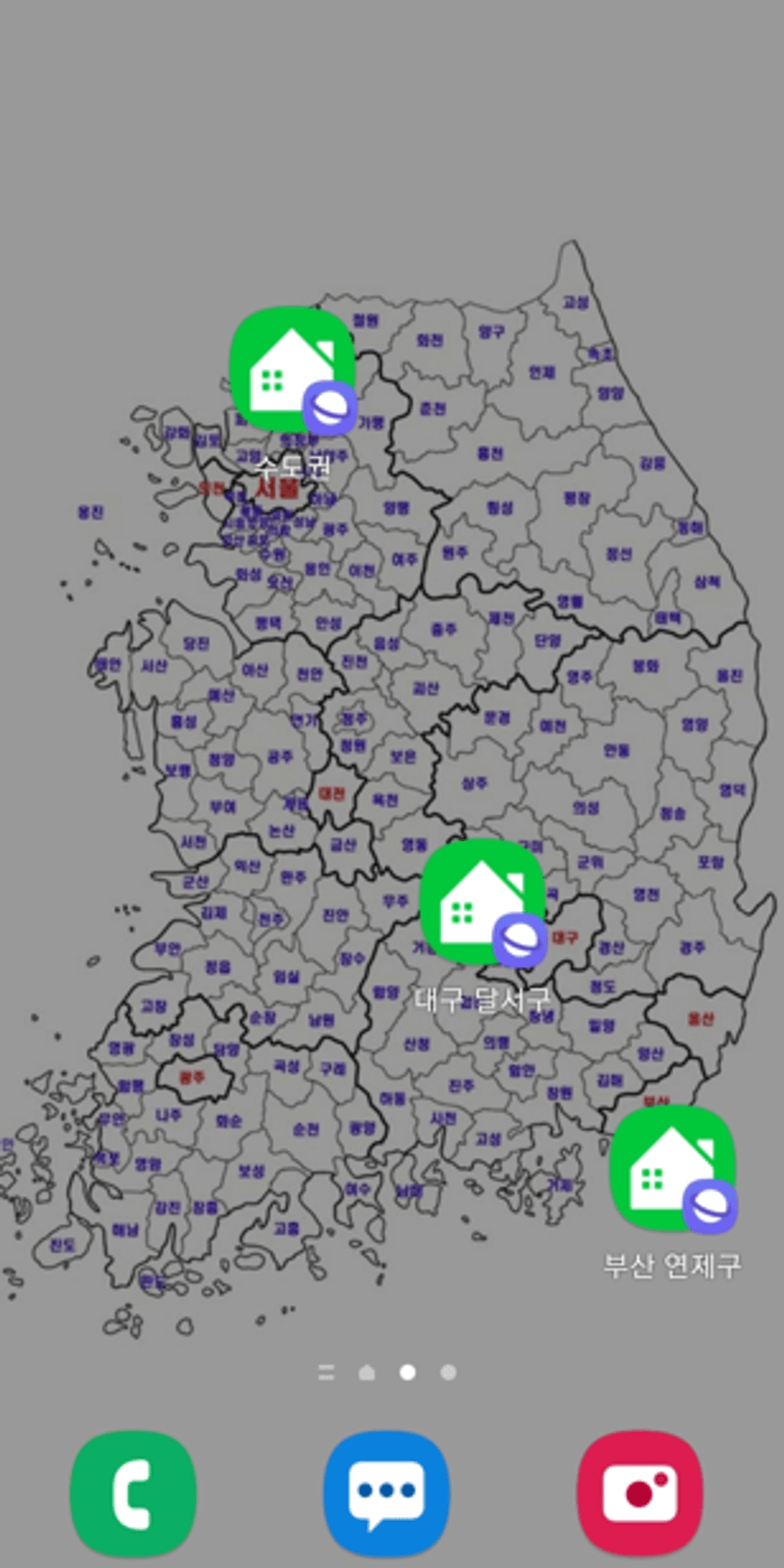
앞마당 중 투자후보 지역으로 고려중인 곳들을
배경화면에 사이트 바로가기를 추가해서
이미 필터링되있고 원하는 지역으로
바로 이동할 수 있습니다.
대구 달서구를 클릭하면
이미 필터링이 걸려있는
대구 달서구
4억대 이하 / 30평형 / 300세대 이상
바로 접속이 가능합니다.
혹시라도 저처럼 네이버 부동산
모바일 버전을 통해 하나하나씩
눌러보던 분들을 위해...
소둥한 시간을 조금이라도 아껴요 우리...☆